win10结束进程无反应怎么办 win10任务管理器结束不了进程解决方法
时间:2021-02-07作者:xinxin
通常情况,我们运行中的win10正版旗舰版系统后台常常会有一些用户不知道的程序在运行着,这时为了防止程序过多的占用系统内存,我们就可以通过任务管理器结束进程,然而却遇到了结束不了进程的情况,那么win10结束进程无反应怎么办呢?下面小编就来告诉大家win10任务管理器结束不了进程解决方法。
具体方法:
1、在win10系统桌面上,开始菜单。右键,运行。
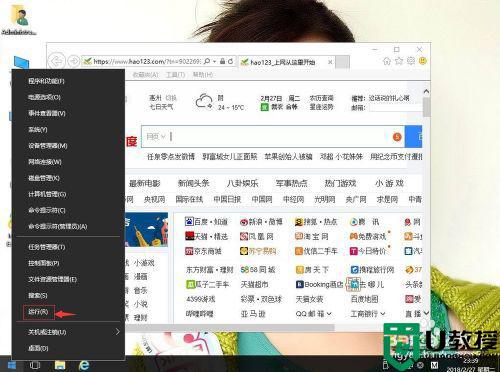
2、输入cmd。再确定。
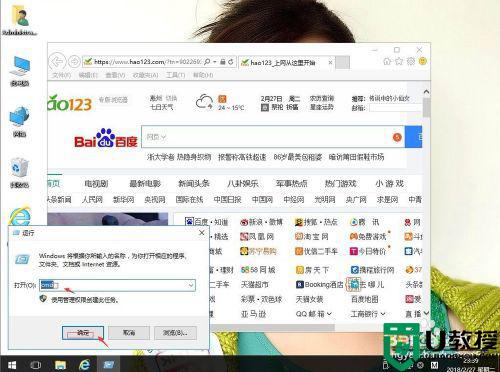
3、输入cd..,回车。
再输入cd..,回车。
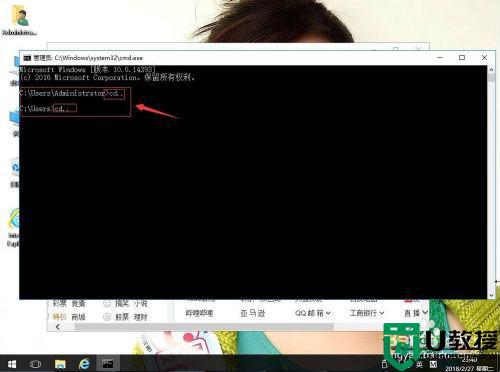
4、输入tasklist,回车。就会显示出当前运行的程序。
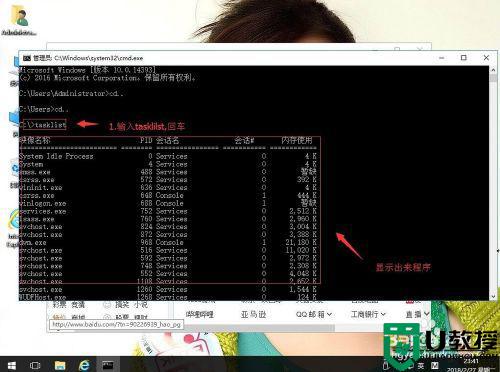
5、输入“Tskill+进程名”,即可结束进程。这样就可以结束任务管理器无法结束的进程。记住,只要输入进程名,不用输入扩展名。例:Tskill iexplore(结束IE浏览器)。
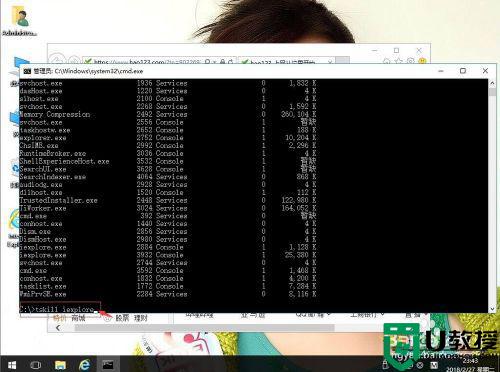
以上就是关于win10任务管理器结束不了进程解决方法了,如果有遇到这种情况,那么你就可以根据小编的操作来进行解决,非常的简单快速,一步到位。

